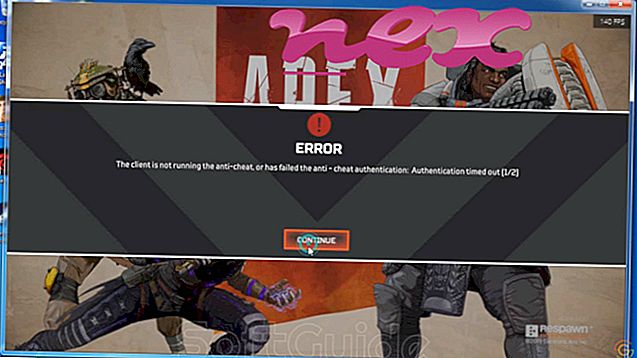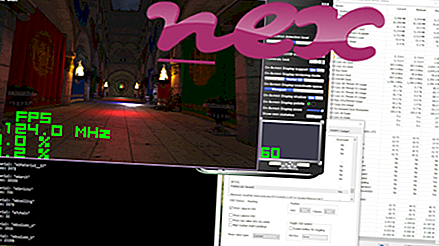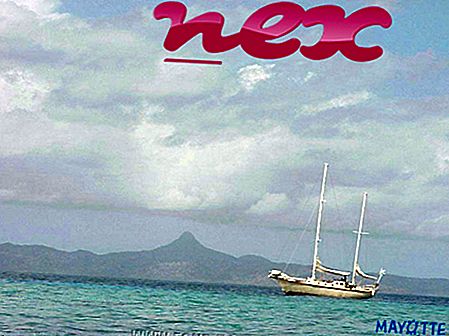Az eredeti CiscoVideoGuardMonitor.exe fájl a Cisco Cisco VideoGuard szoftverkomponense.
A Cisco VideoGuard egy digitális titkosítási szolgáltatás a videojelek számára. A CiscoVideoGuardMonitor.exe egy olyan folyamatot futtat, amely a Cisco VideoGuardhoz kapcsolódik. Ez nem fontos Windows-összetevő, és ha nem szükséges, letiltható. A Cisco VideoGuardot eredetileg az NDS, az egykori izraeli szoftvergyártó cég fejlesztette ki, 1997 óta az amerikai műsorszolgáltatásban, a dátummal ellátott VideoCrypt rendszer helyett. A VideoGuard lehetővé tette a feltételes hozzáférésű televíziós műsorszóráshoz használt digitális jelek titkosítását. A világszerte széles körben használják a különböző műsorszolgáltató cégek.A Cisco egy amerikai technológiai vállalat, amely hálózatépítési és távközlési technológiákat fejleszt, tervez és terjeszt, valamint más, high-tech szolgáltatásokat és termékeket kínál. A Cisco-t 1984-ben alapította Leonard Bosack és Sandy Lerner, a Stanford Egyetemen dolgozó számítógépes tudósok, akik kifejlesztették a helyi hálózati (LAN) protokollt. A század végére a Cisco a világ egyik legértékesebb cégévé vált, és jelenleg több mint 70 000 embert foglalkoztat világszerte. Központja San Francisco, Kalifornia, USA.
A CiscoVideoGuardMonitor a Cisco VideoGuard mindenhol monitor
A fájlnév .exe kiterjesztése exe vágható fájlt jelez. A végrehajtható fájlok bizonyos esetekben károsíthatják a számítógépet. Ezért kérjük, olvassa el az alábbiakat, hogy eldöntse, hogy a számítógépén lévő CiscoVideoGuardMonitor.exe egy olyan trójai, amelyet el kell távolítani, vagy hogy a Windows operációs rendszerhez vagy megbízható alkalmazáshoz tartozó fájl.
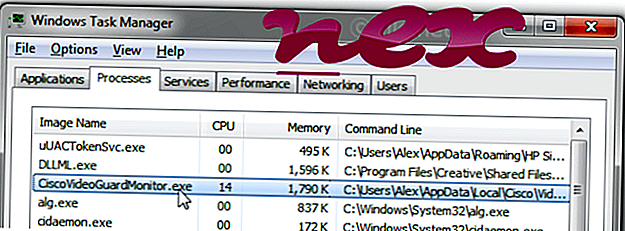
A CiscoVideoGuardMonitor vagy a VideoGuardMonitor néven ismert folyamat a Cisco Cisco VideoGuard Player vagy CiscoVideoGuardMonitor szoftveréhez tartozik.
Leírás: A CiscoVideoGuardMonitor.exe nem szükséges a Windows operációs rendszerhez, és viszonylag kevés problémát okoz. A CiscoVideoGuardMonitor.exe fájl a felhasználó profilmappájának egy almappájában található, vagy néha a "C: Program fájlok" almappájában (gyakori: C: felhasználók USERNAME AppData Helyi Cisco VideoGuardPlayer VideoGuardMonitor ). Az ismert fájlméretek a Windows 10/8/7 / XP rendszeren 4 155 656 bájt (az összes előfordulás 52% -a), 2, 345, 736 bájt, 2, 449, 160 bájt vagy 2, 290, 440 bájt.
A CiscoVideoGuardMonitor.exe egy Verisign aláírt fájl. A CiscoVideoGuardMonitor.exe digitálisan aláírva. A CiscoVideoGuardMonitor.exe nem Windows rendszerfájl. A program nem látható. A szoftver hallgat vagy küld adatokat a nyílt portokon egy LAN-ra vagy az internetre. A folyamat eltávolítható a Vezérlőpulton. A szoftver a Windows indításakor indul (lásd: Rendszerleíró kulcs: Futtatás, TaskSzállít). A CiscoVideoGuardMonitor.exe képes nyomon követni az alkalmazásokat. Ezért a technikai biztonsági minősítés 55% -ban veszélyes, de figyelembe kell vennie a felhasználók véleményét is.
E változat eltávolítása: Ha a Cisco VideoGuard Playerrel kapcsolatos problémák merülnek fel, akkor a következőket is teheti:1) távolítsa el a szoftvert a Windows Vezérlőpult / Programok hozzáadása vagy eltávolítása (Windows XP) vagy a Programok és szolgáltatások (Windows 10/8/7) segítségével
2) használja a szoftverkiadó támogatási webhelyét.
Fontos: Néhány rosszindulatú program a CiscoVideoGuardMonitor.exe-ként álcázza magát, különösen, ha a C: Windows vagy C: Windows System32 mappában található. Ezért ellenőrizze a CiscoVideoGuardMonitor.exe folyamatot a számítógépén, hogy meggyőződjön-e arról, hogy ez fenyegetés-e. A Biztonsági feladatkezelőt javasoljuk a számítógép biztonságának ellenőrzésére. Ez volt a The Washington Post és a PC World Top Download Picks egyikének.
A tiszta és rendezett számítógép a legfontosabb követelmény a CiscoVideoGuardMonitor problémáinak elkerülésére. Ez azt jelenti, hogy keres egy kártevőprogramot, tisztítja a merevlemezt 1 cleanmgr és 2 sfc / scannow használatával, 3 eltávolítja a már nem szükséges programokat, ellenőrzi az Autostart programokat (4 msconfig) és engedélyezi a Windows 5 automatikus frissítését. Mindig emlékezzen arra, hogy rendszeres mentéseket végezzen, vagy legalábbis visszaállítási pontokat állítson be.
Ha valódi problémát tapasztal, próbálja meg emlékezni az utolsó dologra, vagy az utolsó dologra, amit a probléma első megjelenése előtt telepített. A 6 resmon paranccsal azonosíthatja a problémát okozó folyamatokat. Még komoly problémák esetén is a Windows újratelepítése helyett jobban javíthatja a telepítést, vagy a Windows 8 és újabb verziók esetén a 7 DISM.exe / Online / Tisztítás-image / Restorehealth parancsot. Ez lehetővé teszi az operációs rendszer javítását az adatok elvesztése nélkül.
A CiscoVideoGuardMonitor.exe folyamat számítógépen történő elemzésének elősegítése érdekében a következő programok hasznosnak bizonyultak: A Biztonsági Feladatkezelő megjeleníti az összes futó Windows-feladatot, beleértve a beágyazott rejtett folyamatokat, mint például a billentyűzet és a böngésző felügyelete vagy az Autostart bejegyzések. Az egyedülálló biztonsági kockázati besorolás azt jelzi, hogy a folyamat potenciális kémprogram, kártevő vagy trójai. B A Malwarebytes Anti-Malware felismeri és eltávolítja a merevlemezről az alvó kémprogramokat, adware-ket, trójai programokat, billentyűzeteket, kártékony programokat és nyomkövetőket.
Kapcsolódó fájl:
gwctlsrv.exe delayedappstarter.exe scsiaccess.exe CiscoVideoGuardMonitor.exe soundmax.exe nvinject.dll felszólításervice.exe dt_startup.exe aertsrv.exe wcescomm.exe avktray.exe